Sådan får du visse kontakter til at ringe på lydløs Android

Hvis du vil få kontakter til at ringe på lydløs på din Android, skal du bare justere Forstyr ikke-undtagelser for foretrukne kontakter. Detaljer i artiklen.
Mange mennesker foretrækker at bruge Safari til at se videoer, fordi browserens standardafspiller ofte tilbyder bedre videokvalitet end nogle dedikerede streaming-apps. Men mange mennesker siger også, at Safari nogle gange ikke afspiller videoer på iPhone. Nogle gange kan videoen ikke afspilles, nogle gange er det bare en sort skærm, og nogle gange går hele appen ned.
Uanset problemets art, vil vi forsøge at håndtere Safaris problemer med videoafspilning i denne artikel.
Vil Safari ikke afspille videoer på iPhone? Her er hvad du skal gøre
Hvis Safari ikke vil afspille videoer på din iPhone, kan du prøve nogle af følgende løsninger:
Deaktiver GPU-proces: DOM-gengivelse
Deaktivering af GPU-processen: Medieeksperimentel funktion plejede at være en af de mest almindelige løsninger til problemer med videoafspilning i Safari på iPhone. Apple besluttede dog at fjerne denne eksperimentelle funktion med iOS 15 . Da vi ikke har en officiel erklæring fra Apple, er årsagen til denne beslutning stadig ukendt.
Med GPU Process: Media nu fraværende, bliver vi nødt til at finde en alternativ løsning. Jeg fandt et forumindlæg, der sagde, at deaktivering af en anden eksperimentel funktion, GPU Process: DOM Rendering, også kan hjælpe med problemer med videoafspilning i Safari. Der er dog ikke nok positiv feedback til at bekræfte, at deaktivering af denne funktion faktisk vil løse problemet for dig. Ikke desto mindre kan du prøve at deaktivere GPU Process: DOM Rendering for at kontrollere, om det rent faktisk løser problemet for dig selv.
Sådan deaktiverer du GPU-proces: DOM-gengivelse på iPhone:
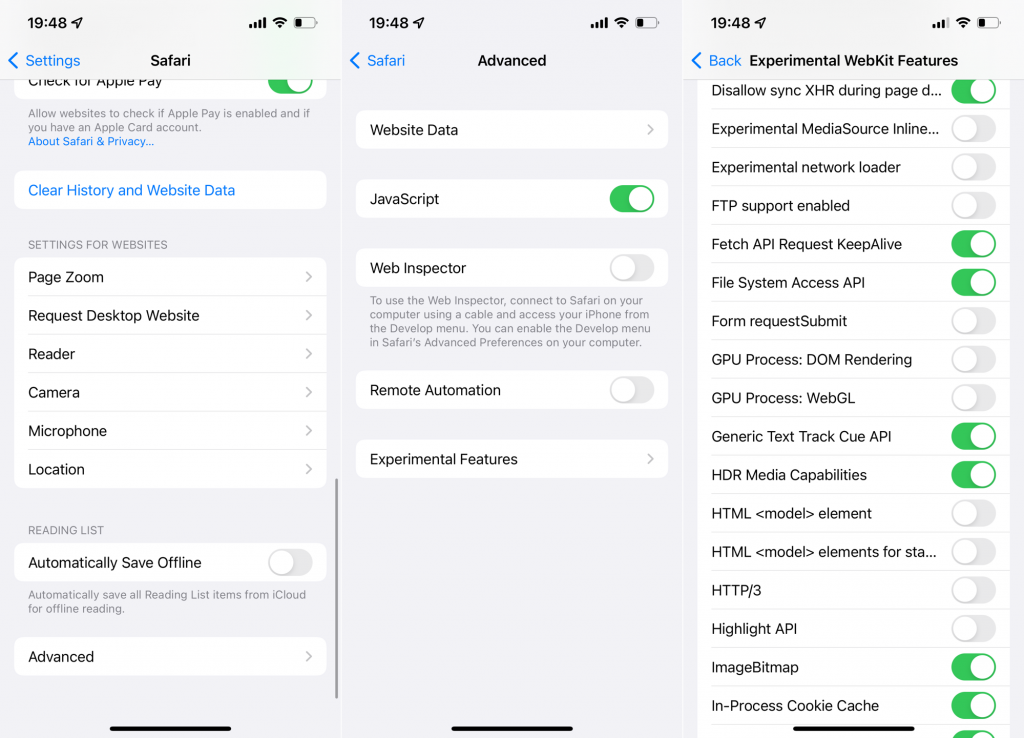
Tjek din internetforbindelse
Dårlig internetforbindelse kan også være årsagen til, at Safari ikke afspiller videoer på din iPhone. Så sørg for, at du er korrekt forbundet til et Wi-Fi-netværk, eller at du har nok data i dit dataabonnement.
Hvis du bemærker, at der er noget galt med din internetforbindelse, så tjek denne artikel for yderligere løsninger.
Opdater iOS
Det meste af tiden introducerer iOS-opdateringer nye funktioner og forbedrer systemets overordnede stabilitet og sikkerhed. Nogle opdateringer kan dog forårsage alle mulige problemer . Folk har tidligere rapporteret, at de ikke kunne afspille videoer i Safari efter at have installeret den seneste iOS-opdatering. Så det er muligt, at Safari ikke afspiller videoer på din iPhone på grund af en fejl, der er inde i den nye iOS-udgivelse.
Hvis det virkelig er tilfældet, er der sandsynligvis ikke meget, du kan gøre, bortset fra at vente på, at Apple leverer en rettelse med nogle af de fremtidige iOS-opdateringer. Medmindre det lykkes dig at finde en rettelse, der er eksklusiv for netop den opdatering. Så kig på internettet, og måske finder du en løsning.
For at se efter nye iOS-opdateringer skal du gå over til Indstillinger > Generelt > Softwareopdatering . Hvis den nye opdatering er tilgængelig, skal du installere den og kontrollere, om problemet stadig opstår.
Ryd historik og webstedsdata
Og endelig, hvis du stadig ikke er i stand til at afspille videoer i Safari på din iPhone, kan du prøve at rydde historik og akkumulerede webstedsdata . Husk dog, at det praktisk talt vil nulstille Safari, da det vil slette alle dine gemte adgangskoder og andre webstedsdata, så du bliver nødt til at logge ind på alle webstederne igen .
Men hvis du er villig til at tage risikoen, kan du her se hvordan du rydder Safaris historie og webstedsdata:
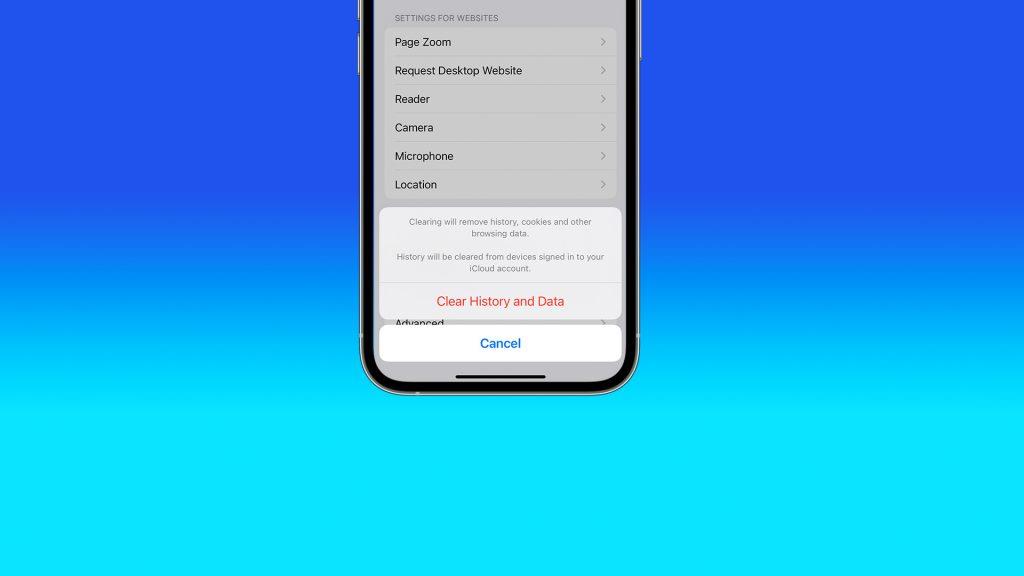
Det handler om det. Jeg håber, at mindst én af disse løsninger hjalp dig med at løse problemerne med videoafspilning i Safari på din iPhone. Hvis du har kommentarer, spørgsmål eller forslag, er du velkommen til at fortælle os det i kommentarerne nedenfor.
Hvis du vil få kontakter til at ringe på lydløs på din Android, skal du bare justere Forstyr ikke-undtagelser for foretrukne kontakter. Detaljer i artiklen.
Hvis dine Android-apps bliver ved med at lukke uventet, skal du ikke lede længere. Her vil vi vise dig, hvordan du løser det i nogle få enkle trin.
Hvis besked om voicemail ikke forsvinder på Android, skal du rydde lokale data, afinstallere appopdateringer eller kontrollere notifikationsindstillinger.
Hvis Android-tastaturet ikke vises, skal du sørge for at nulstille appen ved at rydde lokale data, afinstallere dens opdateringer eller deaktivere bevægelser.
Hvis du ikke kan åbne e-mail-vedhæftede filer på Android, skal du downloade den vedhæftede fil og apps, der kan åbne den, og prøve igen. Nulstil også Gmail eller brug pc.
Hvis du får fejlen Problem Loading Widget på Android, anbefaler vi at fjerne og tilføje widgetten igen, kontrollere tilladelser eller rydde cache.
Hvis Google Maps ikke taler i Android, og du ikke hører anvisninger, skal du sørge for at slette data fra appen eller geninstallere appen.
Instruktioner til at skifte hårfarve ved hjælp af PicsArt på din telefon For at ændre hårfarven på dine billeder enkelt og nemt, inviterer vi dig her til at følge med.
LDPlayer: Android Emulator til Windows PC & Laptop, LDPlayer er en gratis Android emulator på computer. Uanset om du er pc- eller bærbar bruger, er LDPlayer stadig tilgængelig
Hvis Gmail til Android ikke sender e-mails, skal du kontrollere modtagernes legitimationsoplysninger og serverkonfiguration, rydde appens cache og data eller geninstallere Gmail.








